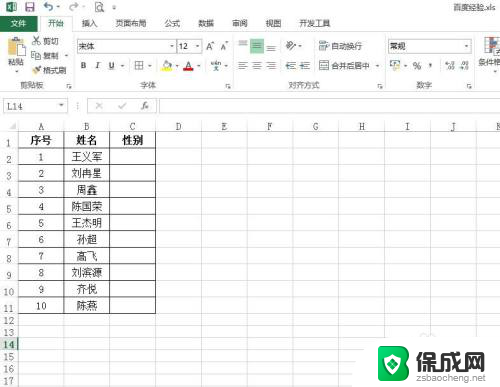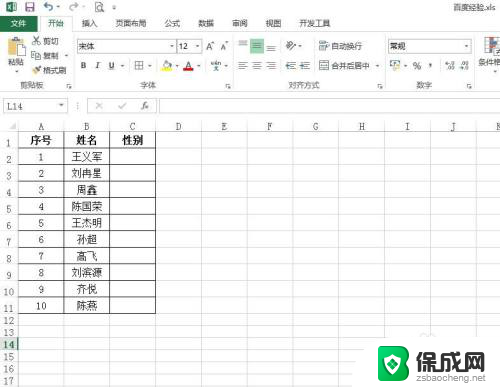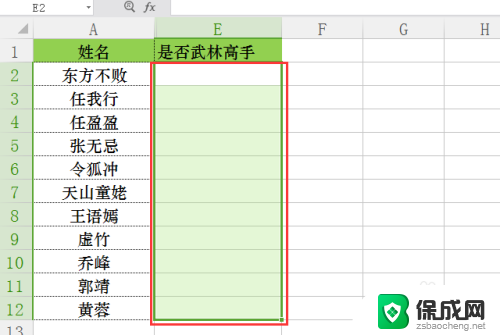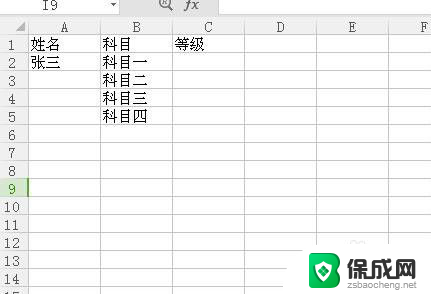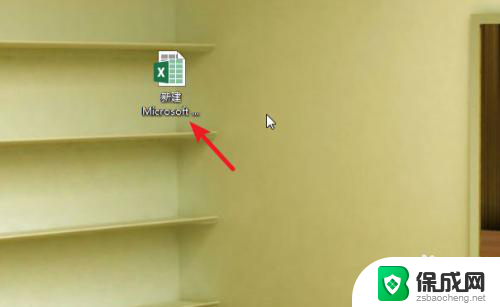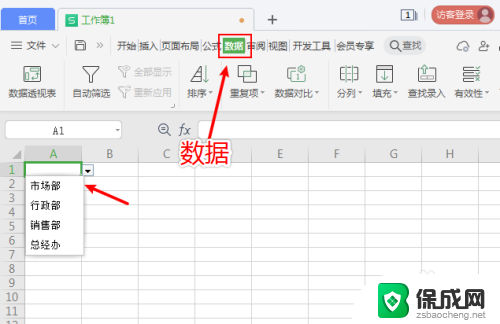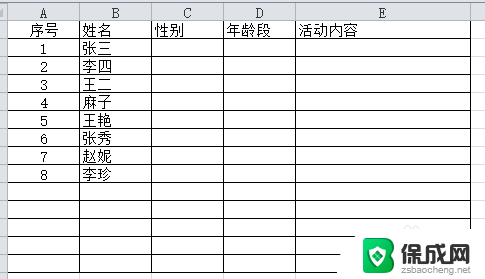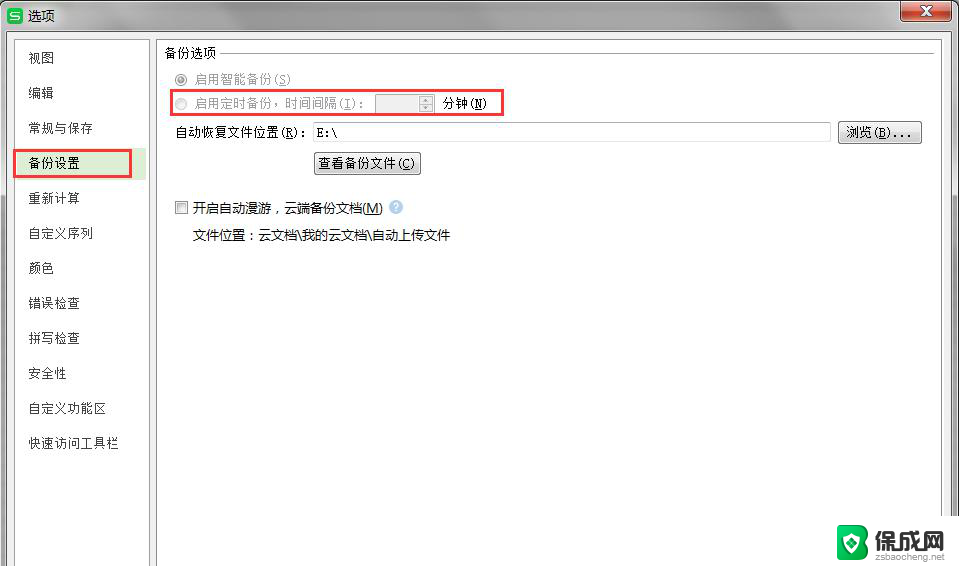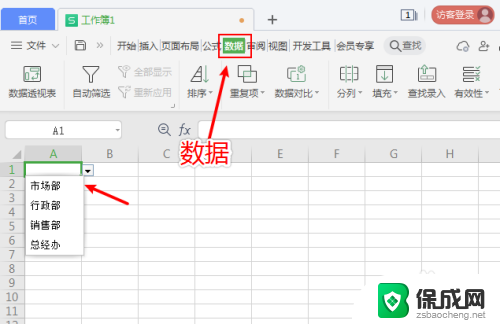excel如何设置选择 Excel表格中选择项设置方法
更新时间:2024-04-08 08:53:48作者:xiaoliu
Excel是一款强大的办公软件,拥有丰富的功能和工具,其中设置选择Excel表格中选择项是常用的操作之一,在Excel中,我们可以通过数据验证功能来设置选择项,只需选中需要设置的单元格,然后点击数据选项卡中的数据验证,选择下拉列表或列表选项,然后输入需要选择的项,即可实现在该单元格中选择特定的选项。这一功能可以帮助用户快速准确地输入数据,提高工作效率。
步骤如下:
1.第一步:打开一个需要设置选择项的excel表格。
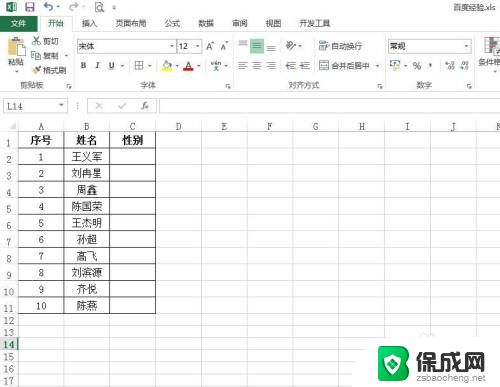
2.第二步:选中要设置选择项的单元格,选择“数据”菜单中的“数据验证”。
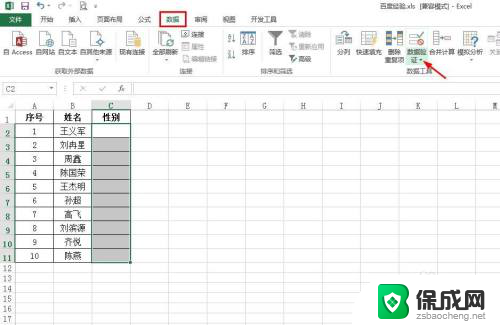
3.第三步:在“数据验证”下拉菜单中,选择“数据验证”。
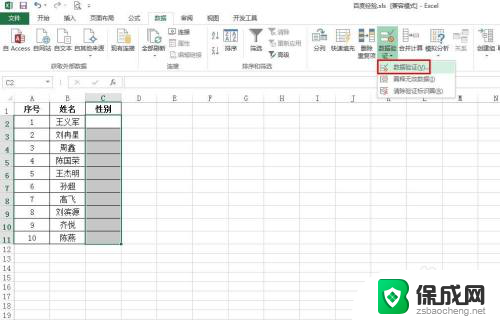
4.第四步:如下图所示,弹出“数据验证”对话框。
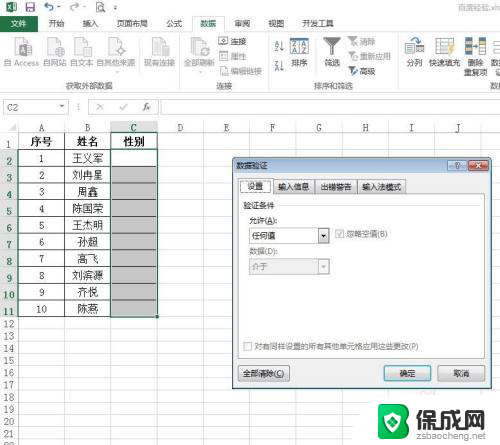
5.第五步:在“设置”标签页中,选择“序列”。来源处输入“男,女”,单击“确定”按钮。(注:男女之间用英文逗号)
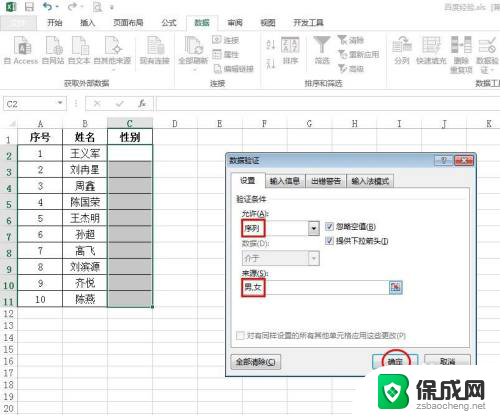
6.第六步:如下图所示,我们单击下拉菜单按钮,就可以选择选项了。
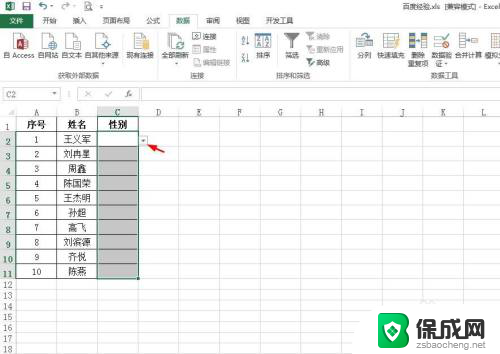
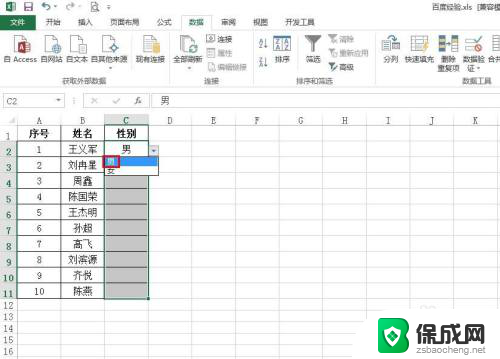
7.第七步:按照上面的方法,下面的单元格根据需要选择即可。
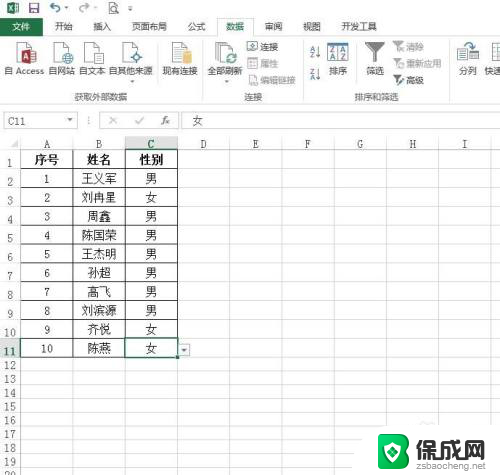
以上就是如何在Excel中设置选择的全部内容,如果还有不清楚的用户,可以参考以上小编的步骤进行操作,希望能对大家有所帮助。